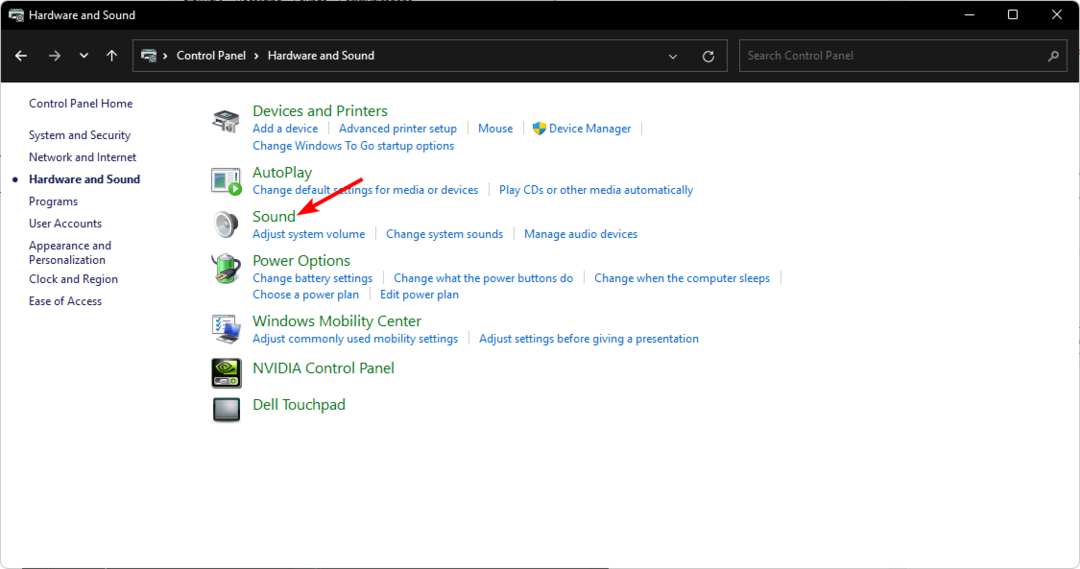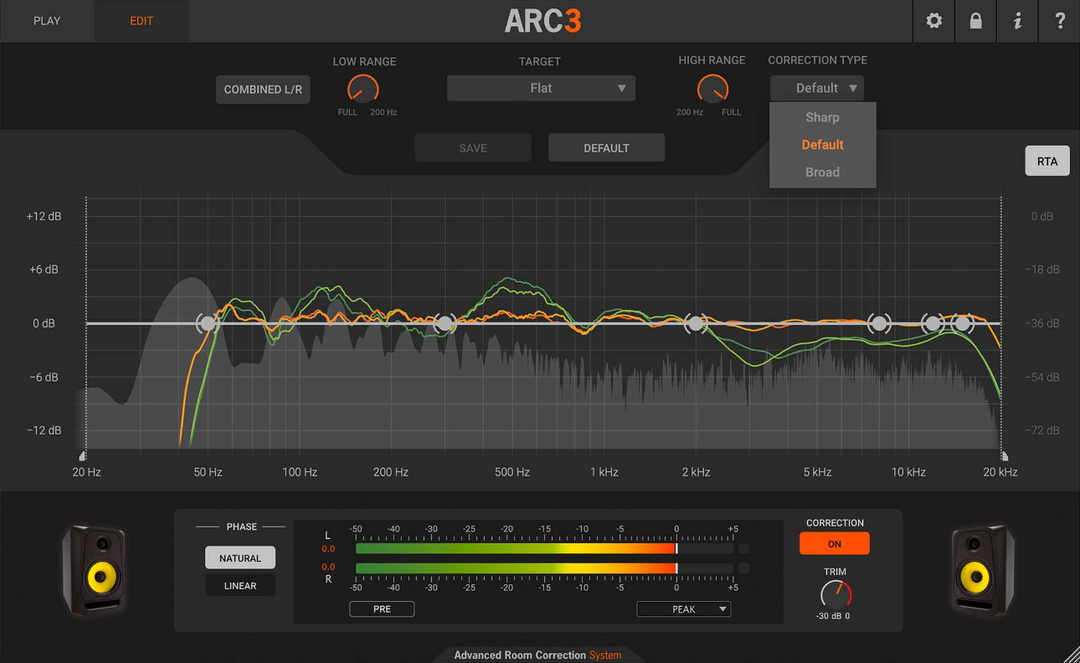- En overset ændring af Windows 11 er den nye opstartslyd, og i denne vejledning fortæller vi dig alt, hvad du har brug for at vide om det.
- Bare lav et par tweaks til din registreringsdatabase for at ændre Windows 11 -startlyden.
- Hvis du vil vide mere om startlydens placering eller hvordan du bruger brugerdefinerede lyde, skal du sørge for at fortsætte med at læse indtil slutningen.

Denne software reparerer almindelige computerfejl, beskytter dig mod filtab, malware, hardwarefejl og optimerer din pc til maksimal ydelse. Løs pc -problemer, og fjern vira nu i 3 lette trin:
- Download Restoro PC -reparationsværktøj der følger med patenterede teknologier (patent tilgængeligt her).
- Klik på Start scanning at finde Windows -problemer, der kan forårsage pc -problemer.
- Klik på Reparer alle at løse problemer, der påvirker din computers sikkerhed og ydeevne
- Restoro er blevet downloadet af 0 læsere i denne måned.
Windows 11 bringer mange ændringer, især en frisk og strømlinet brugergrænseflade, men systemet pakker også mindre ændringer, der er værd at være opmærksom på.
En af disse ændringer er opstartslyden, og selv før annonceringen af Windows 11, Microsoft har drillet Windows 11 startlyd.
Nu det Windows 11 test builds er tilgængelige for offentligheden, viser vi dig, hvordan du kan ændre, deaktivere og aktivere startlyden på Windows 11.
Hvordan ændrer jeg Windows 11 startlyd?
1. Aktiver lydindstillingerne
- Trykke Windows Nøgle + R og indtast regedit. Trykke Gå ind eller klik Okay.
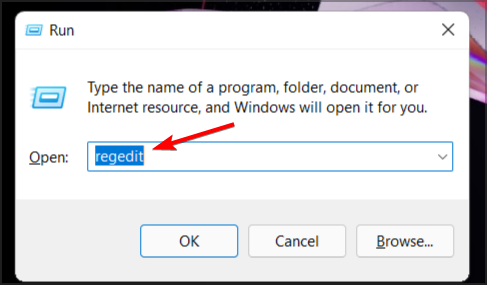
- Naviger til følgende nøgle:
HKEY_CURRENT_USER/AppEvents/EventLabels/WindowsLogon - Dobbeltklik på ExcludeFromCPL DWORD.
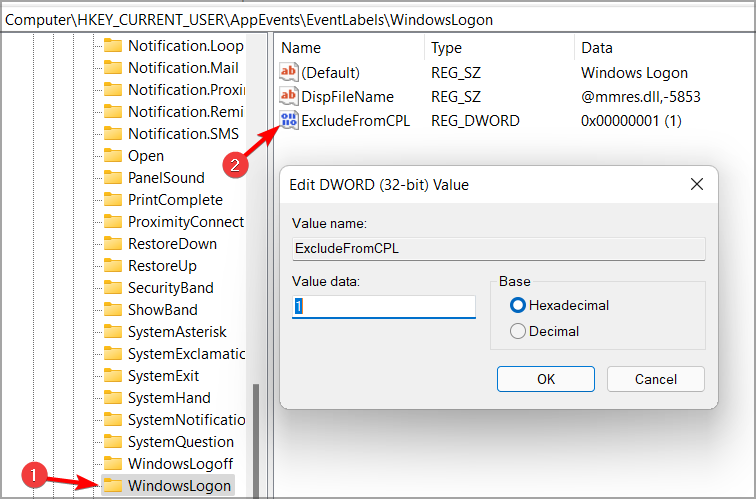
- Indstil værdidataene til 0 og klik på Okay for at gemme ændringer.
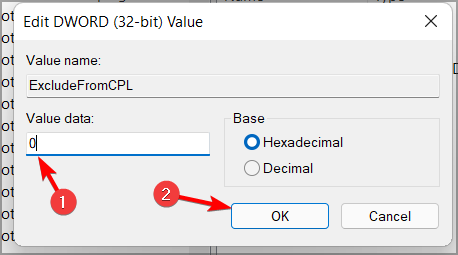
Efter at have foretaget disse ændringer har du nu afsløret muligheden for at ændre Window Logon -lyden. For at ændre startlyden skal du blot gøre følgende:
- Åben Søg og type Lyder. Vælg Skift systemlyde fra listen.
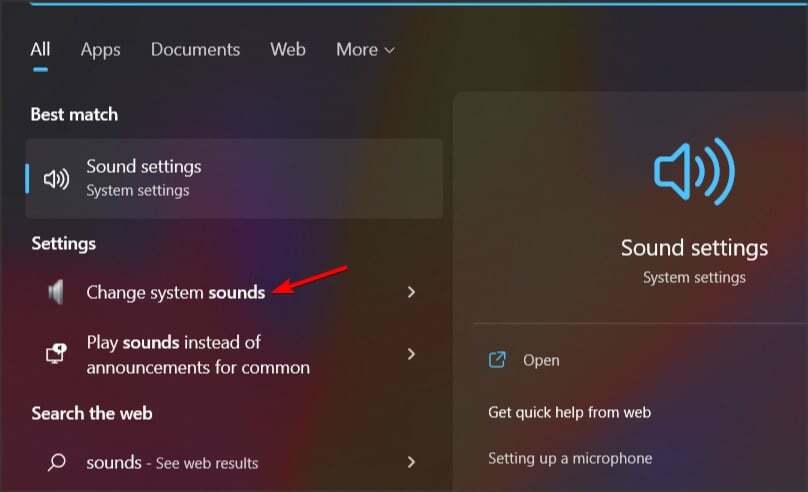
- Sørg for, at Afspil Windows startlyd er kontrolleret.
- Vælg Windows Logon fra listen.
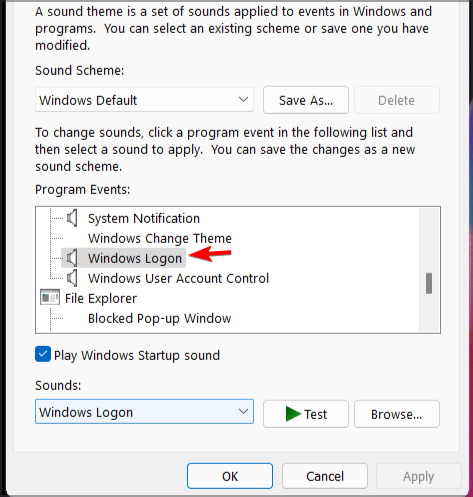
- Vælg den ønskede lyd fra Lyder menu.
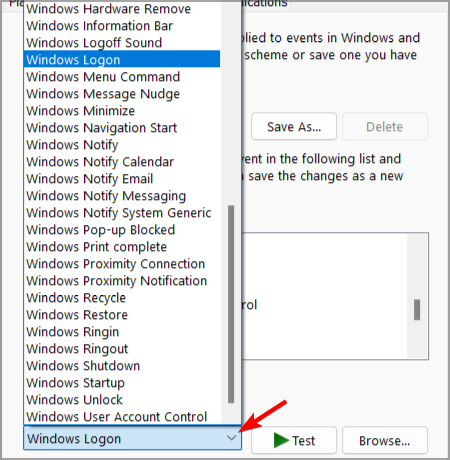
- Klik nu på ansøge og Okay for at gemme ændringer.
Ændring af startlyden på Windows 11 er ikke aktiveret som standard, og for at gøre det skal du ændre registreringsdatabasen og afsløre muligheden for at ændre Windows -logonlyden.
Efter at have gjort det er det let at ændre startlyden i Windows 11 som at ændre enhver anden lyd på din pc.
2. Deaktiver startlyd
- Åbn vinduet Lyde, som vi viste dig i afsnittet ovenfor.
- Find Afspil Windows startlyd og fjern markeringen.
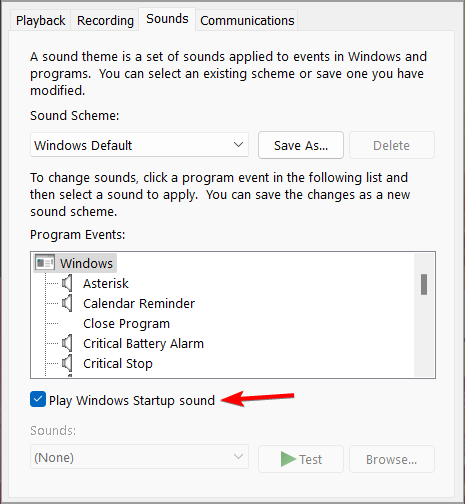
- Klik på ansøge og Okay for at gemme ændringer.
Windows 11 startlyd er som standard aktiveret, men hvis du hurtigt vil deaktivere den, er dette den bedste metode at bruge.
Hvis dette ikke virker for dig, er der to andre procedurer, du kan prøve.
Brug Registreringseditor
- Åben Registreringseditor.
- Naviger til følgende nøgle:
HKEY_LOCAL_MACHINE \ SOFTWARE \ Microsoft \ Windows \ CurrentVersion \ Authentication \ LogonUI \ BootAnimation - Dobbeltklik nu på DisableStartupSound DWORD.
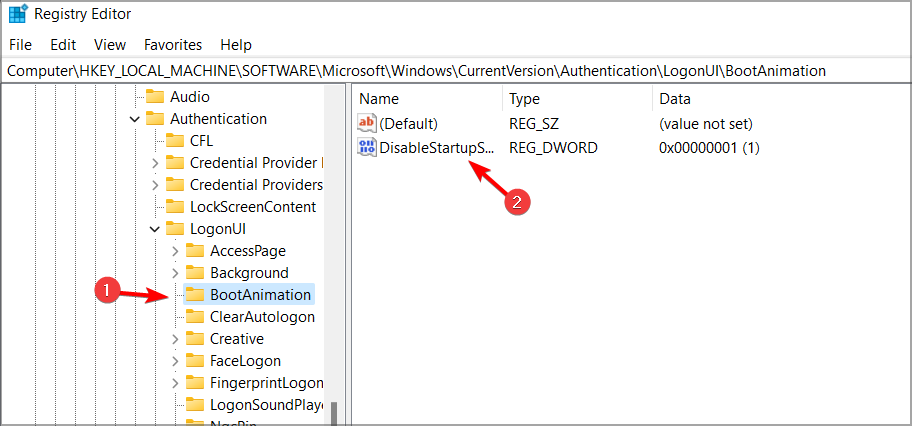
- Indstil Værdidata til 1, og klik på Okay for at gemme ændringer.
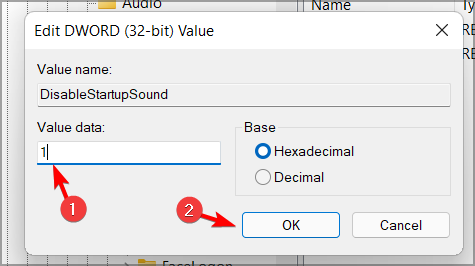
Brug Group Policy Editor
- Trykke Windows Nøgle + R og indtast gpedit.msc. Trykke Gå ind eller klik på OK.
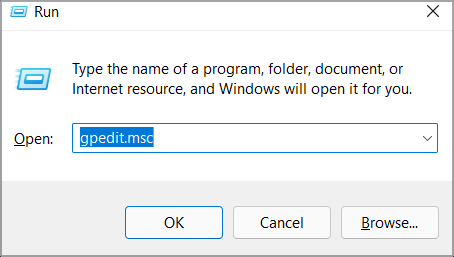
- Gå nu til følgende sted:
Computerkonfiguration \ Administrative skabeloner \ System \ Logon - Dobbeltklik på Deaktiver Windows startlyd.
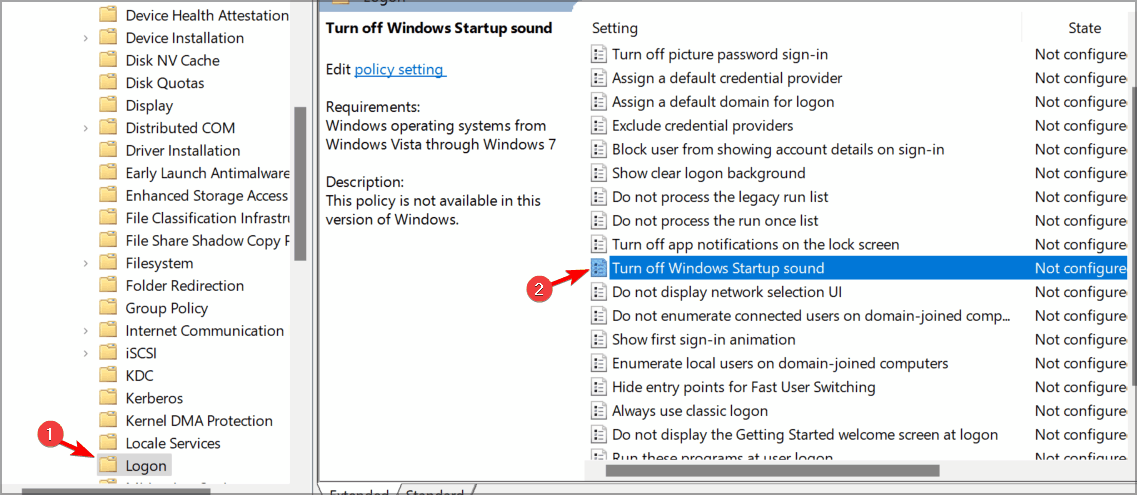
- Indstil det til Aktiveret og klik på ansøge og Okay for at gemme ændringer.
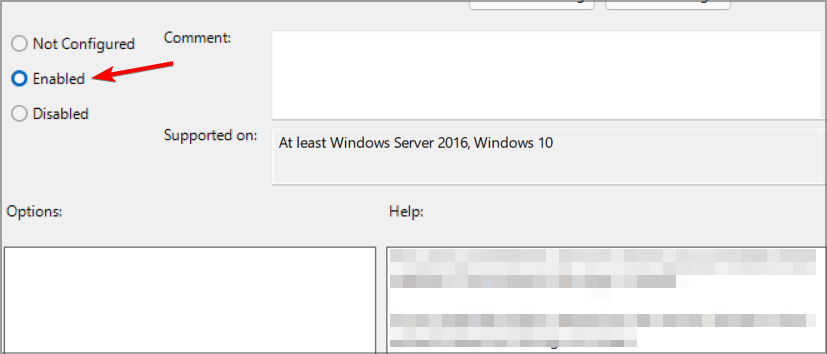
3. Aktiver startlyd
- Åbn Lyder vindue.
- Find Afspil Windows startlyd valgmulighed og tjek det.
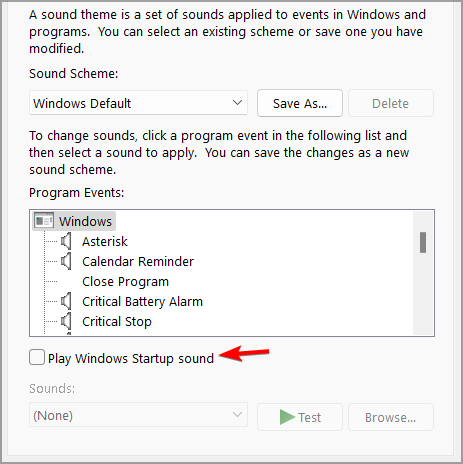
- Klik nu på ansøge og Okay for at gemme ændringer.
Hvis denne løsning ikke fungerer for dig, er der et par alternative metoder, du kan drage fordel af:
Brug Registreringseditor
- Åben Registreringseditor.
- Gå til følgende tast i venstre rude:
HKEY_LOCAL_MACHINE \ SOFTWARE \ Microsoft \ Windows \ CurrentVersion \ Authentication \ LogonUI \ BootAnimation - Dobbeltklik nu på DisableStartupSound DWORD.
- Indstil Værdidata til 0, og klik på Okay.
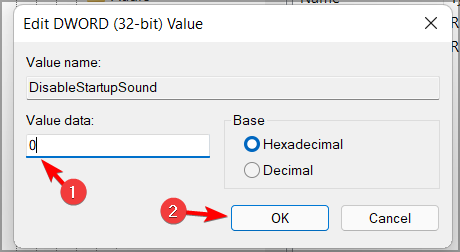
Brug Group Policy Editor
- Åben Gruppepolitisk redaktør.
- I venstre rude skal du gå til:
Computerkonfiguration \ Administrative skabeloner \ System \ Logon - Vælg i den højre rude Deaktiver Windows startlyd.
- Vælg Ikke konfigureret eller handicappet.
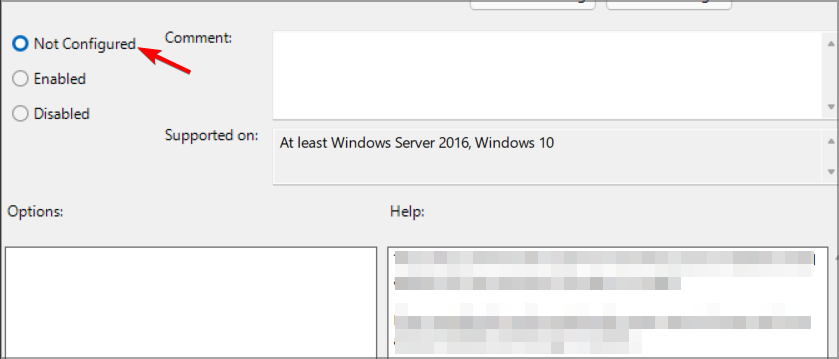
- Klik på ansøge og Okay for at gemme ændringer.
Har ældre versioner af Windows opstartslyd?
Med udgivelsen af Windows 8 besluttede Microsoft at deaktivere startlyden som standard. Dette forblev tilfældet for Windows 8, 8.1 og 10.
Det kan du dog altid ændre startlyden i Windows 10 ved at følge instruktionerne fra vores detaljerede vejledning.
Brug en tilpasset lyd til opstartslyd i Windows 11
Ja, du kan bruge hvilken som helst lyd, du ønsker, som opstartslyd på Windows 11. Bare gå til Lyder vindue, vælg Windows Logon og klik på Gennemse knap.
Vælg nu den ønskede lydfil, som du vil bruge som startlyd. Husk, at kun .wav -filer understøttes.
Hvis dine filer ikke er i .wav -format, skal du bruge software til konvertering af lyd og konverter dem til det nødvendige format.
Hvor findes Windows -lyde?
Du kan finde alle standardlyde i følgende bibliotek: C: \ Windows \ Media
Dette er til Windows 11 og alle de tidligere versioner af Windows. Som du kan se, er det lettere at styre Windows 11 -startlyd, end du tror.
Kendte du tilfældigvis en anden metode til at ændre startlyden til Windows 11? I så fald tøv ikke med at fortælle os det i kommentarfeltet herunder.